Caudales de entrada, Uniones, Controles de aguas pluviales, Conexiones, Usos del suelo, Tipos de suelo, Datos de superficie y Datos de fondo se pueden cargar desde los archivos CAD mediante el Asistente de carga de CAD.
Las áreas de Caudales de entrada, Controles de aguas pluviales, Usos del suelo y tipos de suelo requieren la importación de polígonos.
Las uniones requieren la importación de puntos, círculos, puntos suspensivos o polígonos rectangulares. En las bocas de alcantarilla, la unión importada tendrá una cámara circular, a menos que la importación sea de un polígono rectangular cuando tenga una cámara rectangular.
Las conexiones requieren que se importen líneas, polilíneas o arcos circulares.
Para cargar redes de tuberías desde CAD, es necesario importar uniones y conexiones.
Los formatos de archivo admitidos actualmente son:
- Formato de intercambio de dibujos (.DXF)
- Dibujo de AutoCAD (.DXF)
Seleccionar origen
Este paso permite cargar la ubicación del archivo al pulsar el botón Seleccionar.
Seleccionar capa
Este paso permite que las capas del archivo CAD se desactiven antes de cargarlo, así como configurar las unidades del archivo, proporcionar una imagen de vista preliminar del archivo y opciones adicionales al cargar datos de superficie.
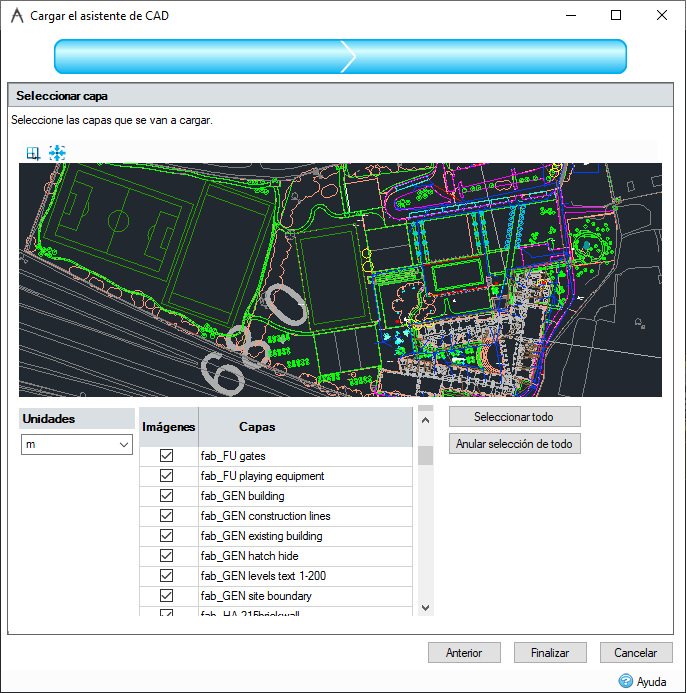
Barra de herramientas
En la parte superior de la página hay una barra de herramientas que contiene controles para la imagen de vista preliminar.
Zoom de banda: al hacer clic en este icono, los usuarios pueden ampliar un área especificada del dibujo mediante la herramienta Zoom de banda.
Extensiones de visualización: reduce la ventana de visualización a extensiones de tamaño completo.
Imagen de vista preliminar
La imagen de vista preliminar mostrará las capas del archivo CAD que están seleccionadas en la rejilla de capas. La vista se puede mover haciendo clic y arrastrando con el botón izquierdo o central del ratón. La vista se puede ampliar y reducir con la rueda de desplazamiento. El tamaño de la imagen de vista preliminar se puede cambiar haciendo clic con el botón izquierdo y arrastrando el borde inferior.
Unidades
Seleccione las unidades para el archivo DXF/DWG que se va a cargar para que se pueda convertir para su uso con las unidades actuales del software.
Tipo de cobertura
Esta sección sólo aparece cuando se cargan datos de superficie. Los datos de superficie se añaden a los puntos de terreno y las líneas de rotura existentes.
Solo puntos:
-
Las líneas 3D se convierten en dos puntos de terreno, uno en cada extremo de la línea.
-
Los puntos 3D se convierten en un punto de terreno en la coordenada del punto 3D.
-
Los círculos 3D se convierten en un único punto de terreno en el centro del círculo original.
-
Los arcos 3D se aproximan a una colección de puntos en función del ángulo total por el que pasa el arco. Cada punto ha asumido su elevación (Z) desde el centro de la elipse o círculo en el que se basa.
Incluir líneas de rotura:
-
Las líneas 3D se cargan como una línea de rotura. Esto significa que cuando el modelo del terreno se triangula, ninguno de los triángulos cruzará esta línea.
-
Los puntos y los círculos se cargan como puntos de terreno individuales.
-
Los arcos 3D se aproximan a una colección de líneas de rotura en función del ángulo total por el que pasa el arco. Cada punto asume su elevación (Z) desde el centro de la elipse o círculo en el que se basa.
Texto para cubrir: el programa también puede convertir entidades de texto en puntos de superficie si esta opción está activada. El punto de superficie existirá en el punto de inserción de texto y tendrá una elevación igual al valor del objeto de texto (se omite la coordenada Z del texto).
Rejilla de capas
La rejilla se utiliza para seleccionar las capas que se muestran en la imagen de vista preliminar y, por tanto, se incorporan al diseño después de hacer clic en Finalizar.
Áreas/Imágenes/Datos de superficie: esta es la primera columna de la rejilla. El encabezado de esta columna depende de en qué se esté cargando el archivo CAD. Las casillas de verificación de esta columna determinan si una capa aparecerá en la carga de la imagen de vista preliminar.
Capas: los nombres de las capas del archivo CAD.
Si importa un archivo CAD exportado anteriormente desde InfoDrainage, es posible que vea una capa denominada XPS_StormwaterControlChambers. Esta capa contiene todos los subcontornos de cámara internos y no se debe utilizar para importar controles de aguas pluviales ni flujos de entrada. Los contornos completos de todos los controles de aguas pluviales se encuentran en la capa XPS_StormwaterControl.
Seleccionar/Anular selección
Al hacer clic en el botón Seleccionar todo, se seleccionarán todas las capas de la tabla y, por el contrario, Anular selección anula la selección.
Selección de la plantilla
Cuando se utiliza el Asistente de carga de CAD para cargar áreas de controles de aguas pluviales, caudales de entrada o usos del suelo, aparecerá un tercer paso en el asistente. Este paso permite seleccionar una plantilla en la que basar las áreas importadas.
Al cargar uniones, el tercer paso del asistente permitirá la selección de una plantilla en la que basar las uniones importadas.
Al cargar conexiones, el tercer paso del asistente permitirá la selección de una plantilla en la que basar las conexiones importadas. Un cuarto paso permitirá la selección de una plantilla para basar las uniones creadas para admitir los puntos finales de la conexión.
Al cargar redes de tuberías, se realizarán pasos para seleccionar tanto el tipo de unión como el tipo de conexión en los que basar los elementos importados.
Al cargar los tipos de suelo, se omite esta sección. Los tipos de suelo no tienen plantillas de objetos.
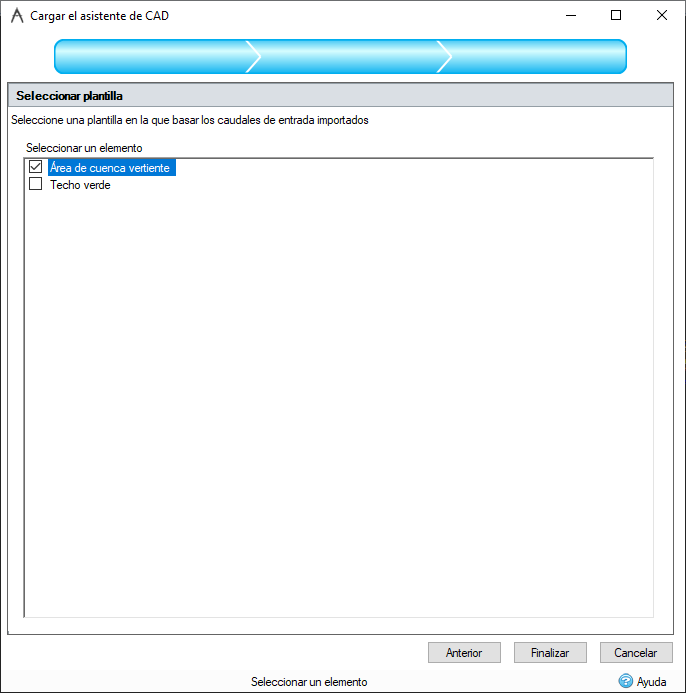
Para una fase de Saneamiento, no está disponible la importación de Control de aguas pluviales.
Tras la carga
Visualización de los datos:
Una vez cargados, los archivos CAD se mostrarán en la vista en árbol bajo el nodo Datos CAD. Se muestra el nombre de archivo o capa para poder distinguir cada archivo. Debajo del nombre se mostrará una lista de cada capa cargada desde ese origen. Es posible ajustar la visibilidad de cada capa mediante la casilla de verificación situada junto al nombre de capa.
También es posible ajustar la visibilidad de todos los datos CAD a la vez mediante su casilla de verificación. Esto tendrá el efecto de activar o desactivar todos los archivos CAD como uno para facilitar la operación.
Supresión de datos:
Es posible eliminar todas las referencias de archivo CAD haciendo clic con el botón derecho en el nodo "Datos CAD" en la vista en árbol y seleccionando "Borrar todo".
También puede eliminar cada archivo o capa CAD individualmente haciendo clic con el botón derecho en el nodo Archivos de la vista en árbol y seleccionando "Borrar".
Actualización de datos:
Los datos de entidad CAD no se almacenan directamente en el archivo .iddx, sino que se mantiene un vínculo a los archivos CAD para que se puedan volver a cargar cada vez. Por lo tanto, los datos mostrados por InfoDrainage estarán tan actualizados como el archivo CAD cuando se cargó el archivo .iddx. Si un archivo CAD no está presente cuando se carga el archivo .iddx, se mostrará una advertencia y se eliminará el archivo, pero el archivo se podrá añadir de nuevo más adelante si es necesario.
Sin embargo, es posible que un archivo CAD se actualice mientras se utiliza el software y es posible que desee volver a cargar los datos CAD actualizados. Para ello, haga clic con el botón derecho en el nodo Archivos de la vista en árbol y seleccione "Actualizar".
Visualización de un archivo CAD importado en el Explorador de Windows:
La ubicación de un archivo CAD importado se puede mostrar seleccionando el nodo del archivo en el nodo Datos CAD de la vista en árbol, pulsando con el botón derecho del ratón para abrir el menú y seleccionando Abrir carpeta contenedora.
Conversión de polígonos importados en áreas
Los polígonos importados se pueden convertir en áreas de caudal de entrada, control de aguas pluviales, uso del suelo o tipo de suelo. Haga clic con el botón derecho en el elemento de la vista en árbol y seleccione el elemento de menú "Convertir en" correspondiente. Si existe más de una plantilla del tipo de artículo elegido, se le pedirá que seleccione una plantilla en el selector de plantillas antes de que los elementos se creen y se muestren en el plano. Solo se convertirán los polígonos, se ignorarán los puntos y las líneas. Si no se encuentran polígonos en las capas seleccionadas, se mostrará un cuadro de mensaje de advertencia para informar al usuario de que no se ha seleccionado ninguna área.